如何使用戴尔重装Win7系统的教程(简单步骤帮你轻松完成重装,快速恢复电脑性能)
![]() lee007
2025-05-04 20:30
272
lee007
2025-05-04 20:30
272
在使用电脑的过程中,我们经常会遇到系统运行缓慢、软件无法正常运行等问题。此时,重装操作系统是一个有效的解决方法。本文将介绍如何利用戴尔电脑自带的恢复功能,快速重装Win7系统,提升电脑性能。
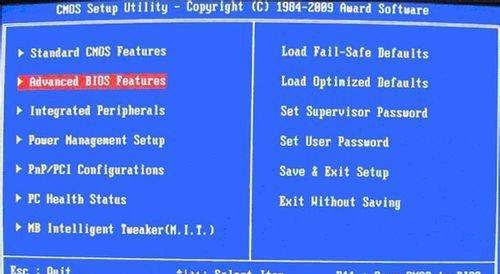
备份重要数据
在进行系统重装之前,首先需要备份重要的个人数据和文件,以免丢失。将个人文件、照片、音乐等保存到外部存储设备或云端存储中,确保数据的安全。
准备安装介质
在开始重装系统之前,需要准备一个安装介质。戴尔电脑通常会自带恢复分区或者恢复光盘/USB。如果没有,可以通过官方渠道下载Win7系统安装镜像,并制作成可启动的光盘或USB。
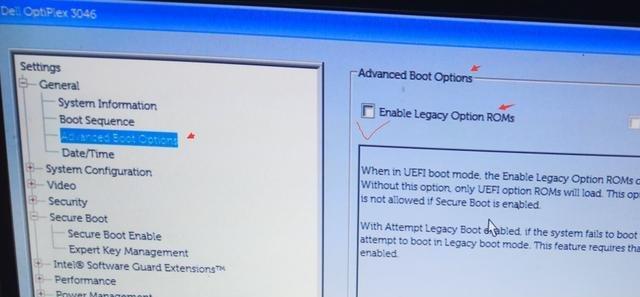
进入BIOS设置
重启电脑,按下相应的按键(一般为F2或者F12)进入BIOS设置界面。在BIOS中,选择“Boot”选项,将启动设备顺序调整为光盘或USB,确保能够从安装介质启动。
启动安装介质
重启电脑后,会自动从安装介质中启动。根据提示,选择相应的语言和时区,然后点击“下一步”进行下一步的安装。
选择“自定义”安装
在安装类型选择界面,选择“自定义(高级)”安装选项,这样可以对系统进行完全重新安装,而不是简单的修复。
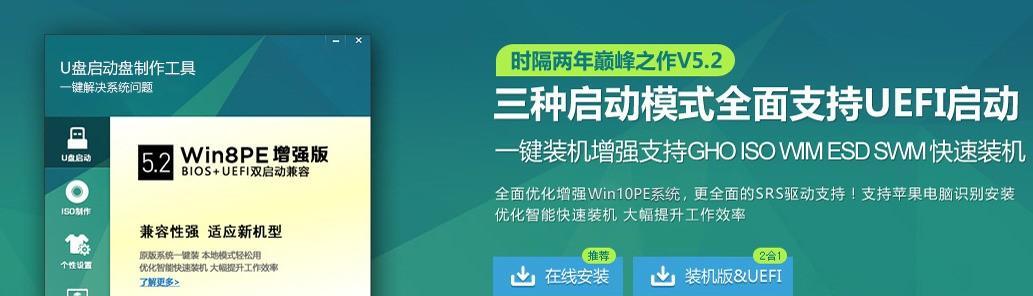
删除旧分区
在分区选择界面,选中原有分区并点击“删除”,将原有的系统和数据完全清除。请注意,在此操作前确保已经备份了所有重要数据。
创建新分区
点击“新建”按钮,按照需要设置新的系统分区大小,并选择“主分区”作为新的系统安装盘符。
格式化新分区
选中新创建的分区,并点击“格式化”按钮,选择NTFS文件系统格式进行分区格式化。这个过程可能需要一些时间,请耐心等待。
开始系统安装
格式化完成后,点击“下一步”开始系统的安装过程。系统会自动将相关文件复制到新分区,并进行系统配置。
设置用户名和密码
在安装过程中,系统会要求设置计算机的用户名和密码。请根据提示进行设置,并牢记密码,方便日后登录使用。
安装驱动程序
系统安装完成后,进入桌面后需要安装相应的驱动程序。可以通过戴尔官方网站下载最新的驱动程序并进行安装。
更新系统补丁
打开系统的自动更新功能,下载并安装最新的系统补丁。这样可以确保系统的安全性和稳定性。
恢复个人数据
在重装系统后,将之前备份的个人数据复制回新系统中,还原个人文件、照片、音乐等。
安装常用软件
根据个人需求,重新安装常用的软件程序,如办公软件、浏览器等,以满足日常使用的需要。
通过以上步骤,你已经成功地利用戴尔电脑自带的恢复功能重装了Win7系统。重装后的电脑将恢复原有的流畅运行状态,为你提供更好的使用体验。记得定期备份重要数据,并保持系统的及时更新,以保持电脑的稳定性和安全性。
转载请注明来自装机之友,本文标题:《如何使用戴尔重装Win7系统的教程(简单步骤帮你轻松完成重装,快速恢复电脑性能)》
标签:戴尔
- 最近发表
-
- 华为小天鹅蓝牙音箱(领先技术与时尚设计的完美结合,为你带来卓越音质体验)
- 诗歌平板电脑(诗意与技术的完美融合)
- 全面了解iPad系统的系统更新功能(探索iPad系统的更新特点及操作步骤)
- 以2K屏幕配VR眼镜的视觉体验(逼真视界尽在掌握,2K屏幕为您开启全新VR时代)
- 探索伊莱特能量土锅的优势与特点(环保、健康、高效,伊莱特能量土锅的魅力所在)
- 微鲸3D电视——开创沉浸式视觉体验新时代(一触即发的震撼,细节尽显的视觉盛宴)
- 21克/m3老人手机(21克/m3老人手机的关键特点及用户体验)
- 铭鑫显卡如何提升电脑性能(探索铭鑫显卡的卓越性能和稳定性)
- 以飞智盒子(探索智能科技,体验未来生活)
- 美版S8信号质量如何?(探究美版S8手机信号表现及关键因素)

